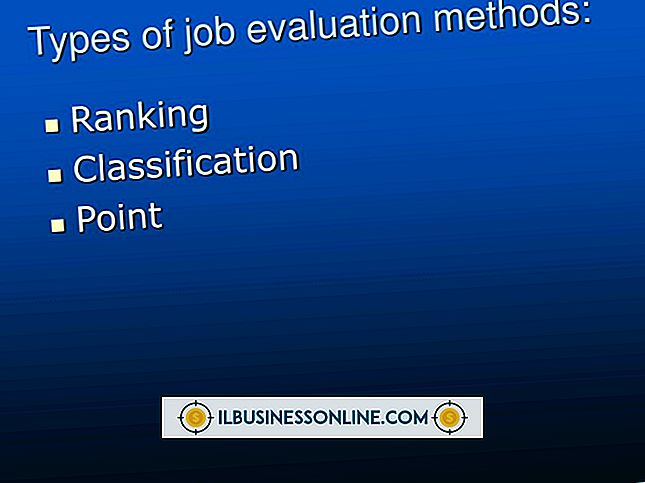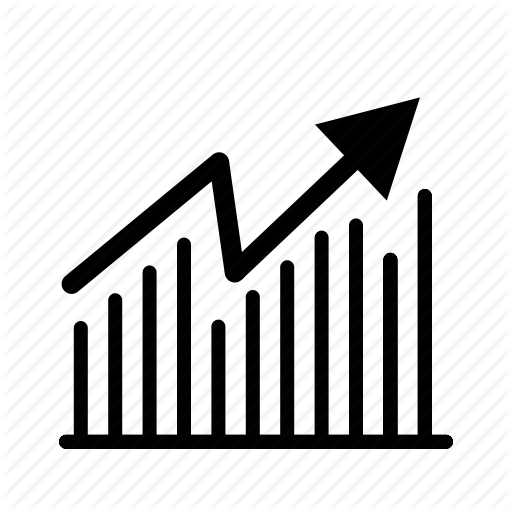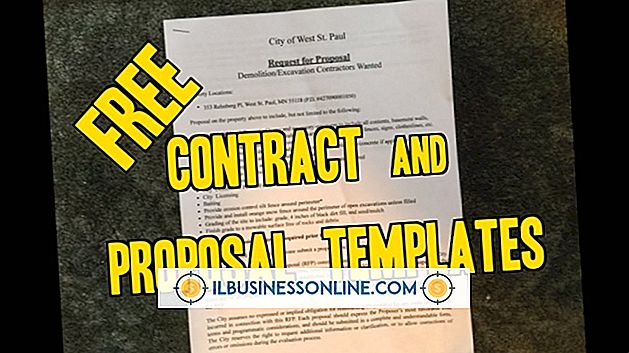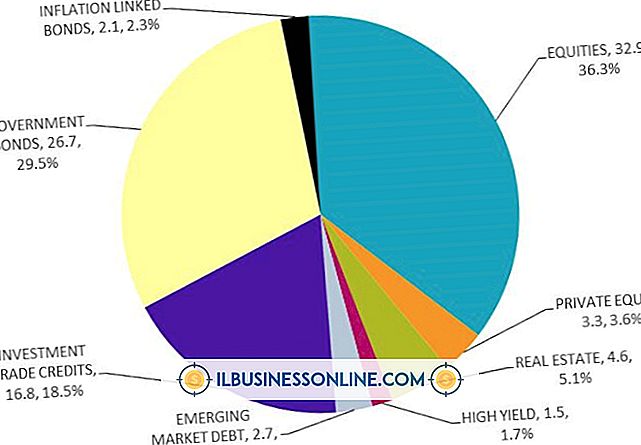AirPort Express를 Wi-Fi Extender로 사용하는 방법

AirPort Express 무선 라우터가 독립 실행 형 장치로 작동하도록 구성하여 컴퓨터를 인터넷 모뎀 및 기타 네트워크 장치에 무선으로 연결할 수 있습니다. 또한 AirPort Express 및 AirPort Extreme 라우터를 포함한 여러 AirPort 장비를 사용하여 집이나 사무실 전체에 무선 네트워크를 확장 할 수 있습니다.
Wi-Fi 확장을위한 이더넷 AirPort Express 설정
AirPort Extreme 또는 AirPort Express를 기본 무선 라우터로 사용하는 경우 AirPort Express가 이더넷 또는 Wi-Fi를 사용하는 Wi-Fi 확장기로 작동하도록 구성 할 수 있습니다. 이더넷으로 장치를 연결하면 일반적으로 최상의 결과를 얻을 수 있습니다.
이더넷으로 연결하려면 AirPort Express 또는 AirPort Extreme이 있고 그 장치가 인터넷 모뎀에 연결된 기본 라우터라고 가정하면 추가 AirPort Express를 가져 와서 "WAN"으로 표시된 포트를 "LAN"으로 표시된 포트에 연결하십시오 기본 라우터. 일반적으로 라우터의 WAN 포트는 LAN 포트가 다른 로컬 장치에 연결되는 동안 인터넷에 연결하는 장치에 연결됩니다. 장치가 함께 배선되면 모든 장치가 켜져 있는지 확인하십시오.
그런 다음 컴퓨터에서 AirPort 유틸리티를 엽니 다. Mac에서는 "이동"을 클릭 한 다음 "응용 프로그램"을 클릭하고 "유틸리티"폴더를 선택하여이 프로그램을 찾을 수 있습니다. Microsoft Windows PC의 경우 "프로그램"을 클릭 한 다음 "AirPort"를 클릭하면 "시작 메뉴"에서 찾을 수 있습니다.
일단 프로그램을 찾아 실행하면 유선 이더넷 케이블을 사용하여 먼저 기본 라우터에 연결하십시오. AirPort 유틸리티에서 "연결 공유"드롭 다운을 사용하여 "공용 IP 주소 공유"를 선택하십시오.
그런 다음 해당 라우터에서 연결을 끊고 Extender로 사용할 보조 라우터에 연결하십시오. AirPort 유틸리티에서 "연결 공유"를 "꺼짐 (브리지 모드)"으로 설정하십시오. 즉, 장치가 기본 AirPort 장치로 트래픽을 전달합니다. 네트워크 이름, 보안 설정 및 암호가 기본 장치에서와 같이 보조 장치에서 동일한 설정으로 설정되어 있는지 확인하십시오. 완료되면 "업데이트"를 클릭하십시오.
Wi-Fi 확장을위한 Wi-Fi AirPort Express 설정
라우터간에 이더넷 케이블을 연결할 수 없으면 Wi-Fi를 통해 서로 이야기 할 수 있습니다.
원하는 각 장치를 연결하고 인터넷 모뎀에 연결된 기본 라우터로 켭니다.
그런 다음 컴퓨터에서 AirPort 유틸리티를 엽니 다. Mac에서는 "이동"을 클릭 한 다음 "응용 프로그램"을 클릭하고 "유틸리티"폴더를 선택하여이 프로그램을 찾을 수 있습니다. Microsoft Windows PC의 경우 "프로그램"을 클릭 한 다음 "AirPort"를 클릭하면 "시작 메뉴"에서 찾을 수 있습니다.
설치 프로그램에서 "Base Station Chooser"를 사용하여 Apple AirPort 설정 도구를 열어 기본 라우터에 연결하십시오. "수동 설정"을 클릭하고 필요한 경우 비밀번호를 입력하십시오. '공항'을 클릭 한 다음 '무선'을 클릭하고 '무선 네트워크 만들기'를 클릭하십시오. "이 네트워크를 확장 할 수 있음"이라는 상자를 선택하고 원하는 네트워크 이름을 입력하거나 확인하십시오.
네트워크를 보호하려면 "무선 보안"을 클릭하고 "WPA2 개인"을 선택하십시오. 8 자에서 63 자 사이의 암호를 선택하십시오. '라디오 채널 선택'에서 '자동'을 클릭 한 다음 '업데이트'를 클릭하십시오.
이제 설치 프로그램에서 "Base Station Chooser"를 사용하여 보조 라우터에 연결하십시오. "수동 설치", "공항", "무선"을 차례로 클릭하십시오. "무선 모드"메뉴에서 "무선 네트워크 확장"을 선택하십시오. 이전에 설정 한 네트워크 이름을 선택하고 암호를 만든 경우 암호를 입력하십시오. "업데이트"를 클릭하십시오.
필요에 따라 장치를 조정하여 컴퓨터를 사용할 때마다 네트워크 성능을 최대화하십시오.